win10系统现在是很多用户首选使用的办公系统,在工作过程中,会设置共享打印机连接使用,但是一些用户出现了无法连接、连接失败等问题,大多数人面对这个情况不知道应该怎么进
win10系统现在是很多用户首选使用的办公系统,在工作过程中,会设置共享打印机连接使用,但是一些用户出现了无法连接、连接失败等问题,大多数人面对这个情况不知道应该怎么进行解决,今日win10教程就来为广大用户们解答,一起来看看具体的操作步骤吧。

win10共享打印机无法连接解决方法:
1、首先点击左下角开始,然后点击设置。
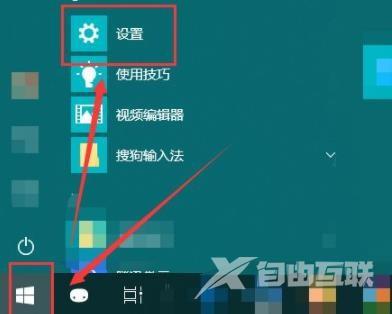
2、随后在打开的windows设置中点击网络和Internet。
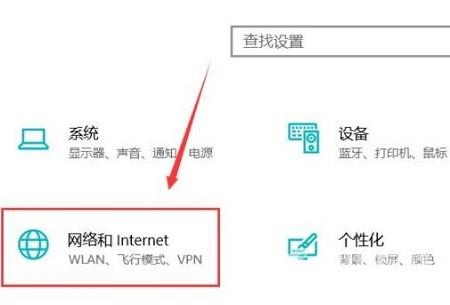
3、随后点击左侧的状态,再选择右侧的共享选项。
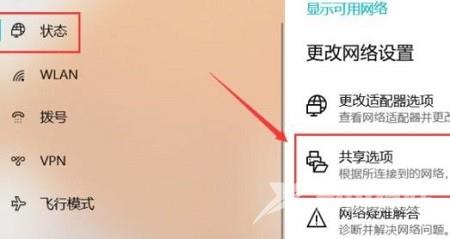
4、然后在弹出的设置中选启用网络发现和启用文件和打印机共享。
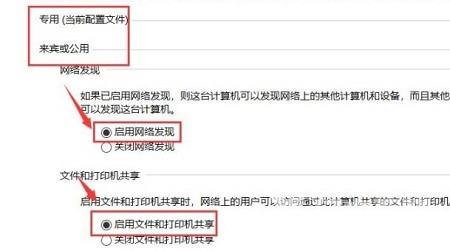
5、之后在下面的所有网络中选择无密码保护的共享。

6、最后就可以连接到电脑网络中了。
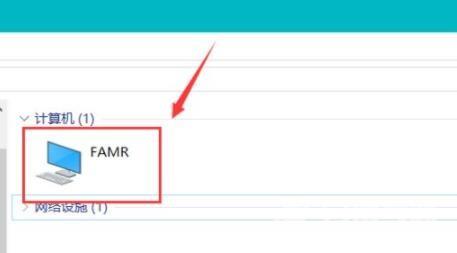
其他解决方法
如果以上方法都不能解决,可以考虑重装系统。
推荐镜像下载
Win10 22H2 64位官方正式版(免激活)
Win10 22H2 纯净版64位镜像
Win10 22H2 64位官方专业版
安装教程
纯净之家为您提供两种系统安装方法,本地硬盘安装是最为简单的安装方法。建议使用硬盘安装前先制作U盘启动工具,如果硬盘安装失败,或者您的电脑已经是开不了机、卡在欢迎界面、进不去桌面、蓝屏等情况,那么就需要选择U盘重装系统。
温馨提醒:重装系统时会格式化当前系统盘(一般是C盘),一定要提前备份好C盘和桌面上数据。
1、本地硬盘安装:硬盘安装Win10系统教程
2、U盘启动工具安装:U盘重装win10系统教程
